Forbedre produktiviteten din med faner i Microsoft Word
Microsoft Word er full av verktøy som hjelperfor å gjøre dokumentene dine profesjonelle og enklere å lage. Dessverre har jeg vært vitne til mange feil når jeg bruker verdens mest populære tekstbehandler. Da jeg lærte å bruke Word på 90-tallet, var jeg også naiv om hvordan jeg virkelig kunne bruke appen til min fordel. En funksjon som er ganske fordelaktig er Tabs. Når du lærer hvordan du bruker den, lurer du på hvordan du hadde det uten deg.
Bruk Word-faner for bedre produktivitet
Faner stopper markøren på punkter i dokumentet når du trykker på tabulatortast, men det er den kraftigste når du konfigurerer den for spesifikk dokumentformatering. Et av de vanligste bruksscenariene der faner vil være essensielt, er å lage en Innholdsfortegnelse eller en enkel Dagsorden. Jeg har jobbet i utdanning og observert barnå forberede skoleprosjekter gjennom årene, er mengden av tid bortkastet målløst ved å trykke på periodetasten trist. Ja, å lære hvordan du bruker det kan virke sammensatt med det første, men når du først ser hvor effektivt det er, vil du bruke det hver sjanse du får.
Finn og start dialogboksen Tabs
Start Microsoft Word og velg Hjem-fanen på båndet, og klikk på Paragrafinnstillinger-knappen.
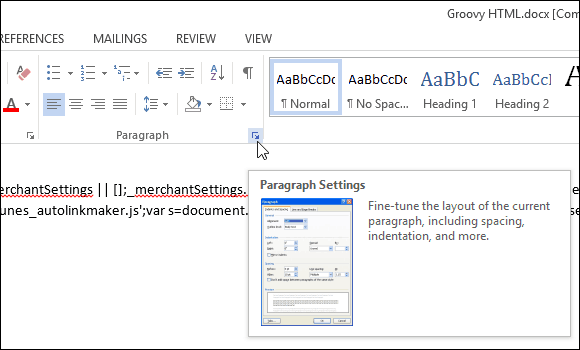
Klikk deretter på Tabs knapp nederst i dialogen.
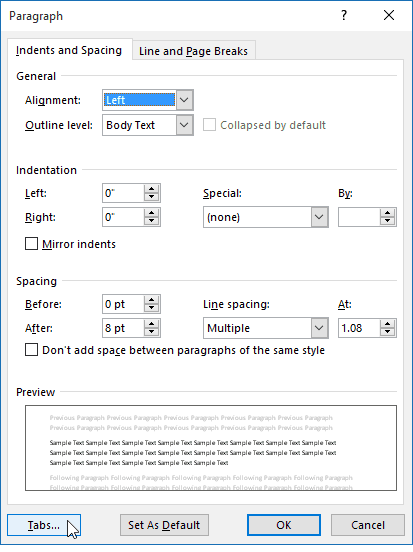
Word 2016 gir 10 faneinnstillinger som du kan se i dialogboksen nedenfor. Disse inkluderer følgende:
- Venstre
- Senter
- Ikke sant
- Desimal
- Bar
- Leder igjen
- Leder Senter
- Leder høyre
- Leder desimal
- Leder Bar
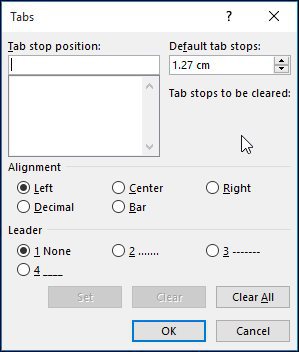
Oppsett faner
I forbindelse med denne artikkelen lager jeg en enkel innholdsfortegnelse-side for et prosjekt.
Start med å sentrere markøren (CTRL + E) og skriv deretter overskriften Innholdsfortegnelse. Trykk Enter og venstre for å rettferdiggjøre markøren (CTRL + L). Du er nå klar til å konfigurere fanene for hver del av dokumentet, starte dialogboksen Tabs.
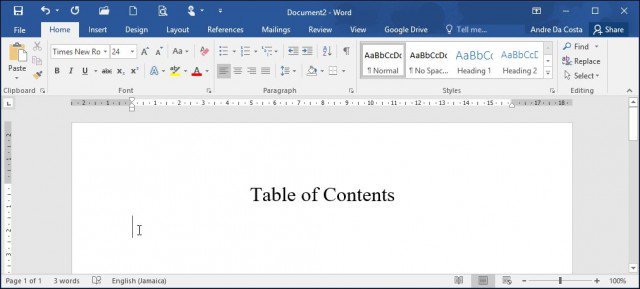
Hvis noen tidligere har brukt faner i Word, kan det hende at feltene allerede er befolket, må du klikke på Slett alt for å definere dine egne fanestopp. Fortsett for å legge inn dine egne faneposisjoner, dette krever litt grunnleggende matematikk fra din side ved å bruke desimalsystemet. For dette dokumentet:
- Jeg vil at fanen skal stoppe klokka 6.1 inches til Ikke sant av dokumentet. Du kan bruke Microsoft Word-linjal for å hjelpe deg med å definere dette som vist nedenfor.
- Fortsett for å velge justeringen, jeg vil angijusteringen når jeg skriver inn sidenummeret som vil være til høyre for dokumentet (dette er den delen som ofte forvirrer personer når jeg bruker faner for første gang). Hvis du setter den til venstre, er den logiske forekomsten at teksten din vikles til neste linje.
- Det neste alternativet er å velge Leader-stil, du kan velge en av de tilgjengelige stilene som inkluderer periode, linje, bindestrek eller ingen, jeg vil gå med alternativ nummer 2 som er det mest populære.
- Når du har definert innstillingen for tabulatorstopp, klikker du på Sett og deretter på OK.
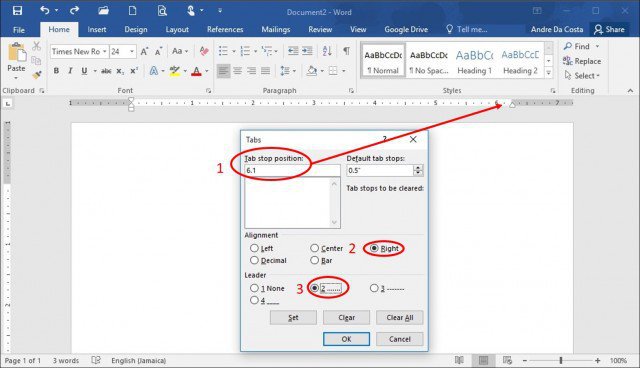
Skriv inn din første seksjonstittel og trykk deretter på Tab-tast. Word vil automatisk legge inn periodene du vanligvis gjør manuelt.
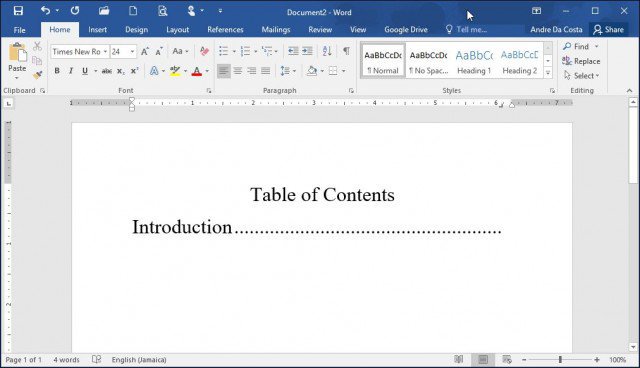
Du kan fortsette med å taste inn sidetallet, trykke på Enter og gjenta samme trinn for resten av dokumentet. Når du er ferdig, er det bare å starte fanen-dialogboksen igjen og klikke på Fjern alt.
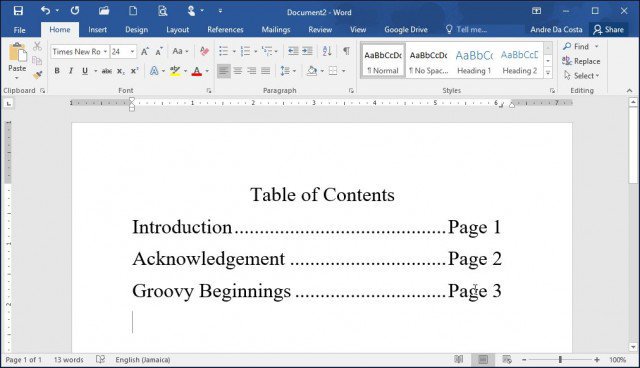
Dette kan virke som mye bare for å forberede eninnholdsfortegnelse eller bibliografi, men hvis du planlegger å utarbeide profesjonelle dokumenter, spesielt noe som en avhandling eller forretningsdokument, kan det å strukturere det ordentlig spare deg for mye tid. Dessuten er funksjonen der av en grunn, hvorfor ikke få mer ut av det? Du kan til og med bruke Tabs for å konfigurere underoverskrifter i et dokument som kan spare deg for tid på å forberede lange dokumenter som gjør redigering og revisjon av innhold mye enklere.





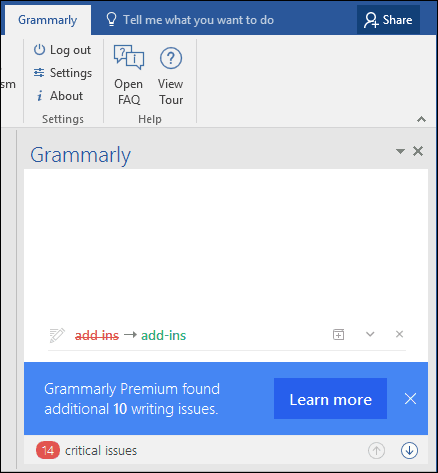




Legg igjen en kommentar